
Tartalomjegyzék:
- Szerző John Day [email protected].
- Public 2024-01-30 09:41.
- Utoljára módosítva 2025-01-23 14:47.

Üdv mindenkinek! ez a projektem egy DIY kamera csúszkához, nehéz dolgom volt az enyémmel, de biztos vagyok benne, hogy ha jobban odafigyelsz a részletekre, működni fog!
elméletileg ennek teljes mértékben működnie kell
ha ezt választod, remélem tetszeni fog!
Lépés: Gyűjtse össze az anyagokat



Elektronikus anyagok
- Arduino
- két 360 szervó
- kenyeretábla
- ellenállások
- gombok (lehetőleg 3)
Építőanyagok
- két darab hablap
- fadarabok (fém lehet)
- fa ovális alakú darabok (lásd a kép bevezető képét).
2. lépés: Beállítás

ez a fotó a kapcsolási rajz
kövesse ezt, és a projekt működni fog!
3. lépés: A kenyértábla összeszerelése

- először csatlakoztassa a pozitív és a földelt táblát a kenyértáblához.
- Másodszor csatlakoztassa a két szervót… és két vezeték legyen földelve és pozitív, egy másik pedig a választott csaphoz. (vegye figyelembe, hogy a kódnak az általunk kiválasztott csapjai lesznek)..
- majd szerelje össze a gombjait … ne felejtse el csatlakozni a választott csapokhoz, de a kód nem működik, ha nem használja a kiválasztott csapokat. csatlakoztassa a gombokat a földhöz is.
- és használjon 220 ellenállást.
- Végül, ha LCD monitort szeretne használni, 2 tűt kell csatlakoztatnia az analóg bemenethez, és egy vezetéket a pozitív csatlakozóhoz.
4. lépés: Az Arduino kód
#befoglalni #befoglalni #befoglalni
LiquidCrystal_I2C LCD (0x27, 16, 2); // állítsa az LCD címet 0x27 értékre 16 karakter és 2 soros kijelző esetén
Szervo szervoLeft; // Bal szervo definiálása Servo servoRight; // Definiálja a megfelelő szervót
const int startbut = 8; // pin for startbut (startbutton) const int forwardbut = 12; // pin for forwardbut (forwardbutton) const int reversebut = 13; // pin for reverseebut (reversebutton) int tim = 500; // a késleltetési idő értéke int flag = 0; int count = 0;
char array1 = "welcome"; // az LCD -n nyomtatandó karakterlánc ("welcome") char array2 = "push left = BAL, jobb = JOBB!"; // az LCD -n nyomtatandó karakterlánc ("nyomja balra = LEFT, right = RIGHT")
void setup () {servoLeft.attach (10); // Állítsa a bal szervót a 10 -es digitális tűre servoRight.attach (9); // Állítsa a jobb szervót a 9 -es digitális tűre servoLeft.write (90); // állítsa be a szervókat 90 fokra servoRight.write (90); késleltetés (100);
// a csapot a bemenetekre fordítja pinMode (startbut, INPUT); // inicializálja a startbut (startbutton) bemeneti pinMode (reverseebut, INPUT); // inicializálja a reversebut (reversebutton) bemeneti pinMode (forwardbut, INPUT); // a forwardbut (forwardbutton) inicializálása bemenetként
}
void loop () {// Loop through motion tests // kód az LCD monitorhoz if (flag == 1 && count == 0) {count = 1; lcd.init (); // inicializálja az LCD -t lcd.backlight (); // nyissa meg a háttérvilágítást
lcd.setCursor (15, 0); // állítsa a kurzort a 15. oszlop 0. sorába (int positionCounter1 = 0; positionCounter1 <26; positionCounter1 ++) {lcd.scrollDisplayLeft (); // A kijelző tartalmát egy szóközzel balra görget. lcd.print (tömb1 [pozícióCounter1]); // Üzenet nyomtatása az LCD -re. késleltetés (tim); // várjon 250 mikroszekundumot} lcd.clear (); // Törli az LCD képernyőt, és a kurzort a bal felső sarokba helyezi. lcd.setCursor (15, 1); // állítsa a kurzort a 15. oszlop 1. sorába (int positionCounter = 0; positionCounter <26; positionCounter ++) {lcd.scrollDisplayLeft (); // A kijelző tartalmát egy szóközzel balra görget. lcd.print (tömb2 [pozícióCounter]); // Üzenet nyomtatása az LCD -re. késleltetés (tim); // várjon 250 mikroszekundumot} lcd.clear (); // Törli az LCD képernyőt, és a kurzort a bal felső sarokba helyezi. } ///////////////////////////////////////////////////////////////// //////////////////////////////////////////////////////////////////////////////////// //////////////////////////////////////
/ellenőrizze, hogy megnyomták -e a gombokat, ha (digitalRead (startbut) == 1) {flag = 1; // jelzőváltozó a gomb elindításához}
if (zászló == 1) {if (digitalRead (reversebut) == HIGH) // a reversebut lenyomva bekapcsol egy szervót {reverse (); // fordított változó a reversebutton} else if (digitalRead (forwardbut) == HIGH) // forwardbut lenyomva bekapcsol egy szervót {forward (); // forward forward for forwardbutton} else {stop (); // stop változó a szervók mozgásának leállításához, ha a gombok nincsenek lenyomva}}
}
// Mozgási rutinok előre, hátra és leállításhoz void forward () {// forward parancs servoLeft.write (0); // milyen irányba fordulnak a szervók a servoRight.write (180); } void stop () {// stop parancs servoLeft.write (90); // leállítja mindkét szervót ugyanazon a helyen, különben különböző pozíciókban lennének servoRight.write (90); } void reverse () {// reverse parancs servoLeft.write (180); // a szervók ellenkező irányba aktiválódnak servoRight.write (0); }
itt a siker kódja! az arduino beállítása után mindennek működnie kell! és élvezd!
ha nem működik, nézzen vissza erre az utasításra, és ellenőrizze az összeset!
Ajánlott:
DIY kamera csúszka (motoros): 6 lépés (képekkel)

DIY kamera csúszka (motoros): Elromlott a nyomtatóm, és a szkennelő motor alvázával motoros fényképezőgép csúszkát készítettem! Itt hagyom az összes alkatrész linkjét, de ne feledje, hogy ez a projekt mindenki számára más lesz, mert egy régi törött nyomtatómat használtam, ezért a fillérek
Kite légi fényképezés (KAP): 12 lépés (képekkel)
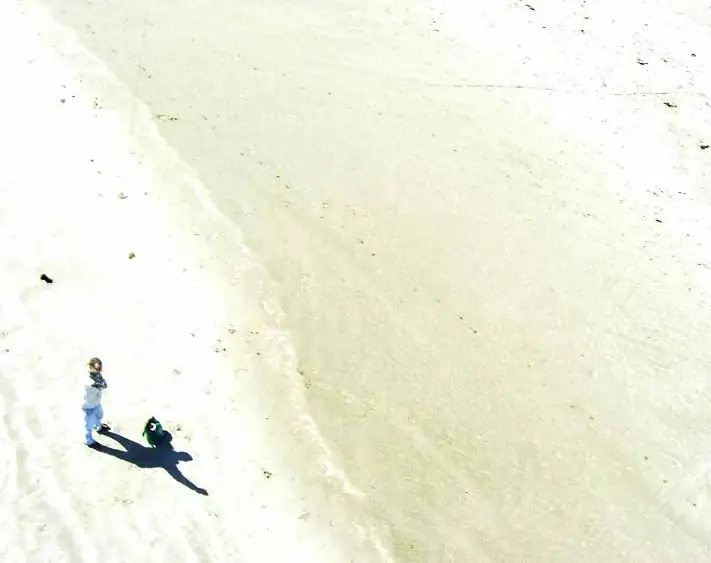
Kite Aerial Photography (KAP): Tervezze meg és gyártsa le saját mechanikus interlalamerter triggerjét régi digitális fényképezőgépéhez. Ebben a projektben látni fogjuk, hogyan készítheti el saját fényképezőgépét újrahasznosított, újrafelhasznált és újrafelhasznált anyagokból, amelyek közül sok megtalálható a környezetében
Egyszerű háttérkép fényképezés és rétegkeverés segítségével - Photoshop bemutató: 5 lépés

Egyszerű háttérkép a fényképezés és a rétegkeverés segítségével - Photoshop bemutató: Készítsen vizuálisan lenyűgöző tapétát egy egyszerű technikával a Photoshop belsejében. Bárki elkészítheti ezt a jó háttérképet, és sokkal könnyebb, mint gondolná! Tehát először a File > Új Állítsa be szélességét és magasságát képpontokra, és állítsa be a
Hosszú expozíciós fényképezés: 4 lépés

Hosszú expozíciós fényképezés: Ebben az oktatóanyagban megmutatom, hogyan kell „rajzolni” fénnyel, fényképezőgép és fények segítségével. Azt is, hogyan lehet egy személyt kétszer megjeleníteni egy fényképdiagramon, anélkül, hogy szerkesztené a fényképet
Lézerrel indított nagysebességű fényképezés: 9 lépés (képekkel)

Lézerrel kiváltott nagysebességű fényképezés: A tejcseppek következetes fényképezéséhez a szokásos módszer egy csúcskategóriás fényképezőgépet (500 dollár vagy annál magasabb), Speedlite vakut (300 dollár vagy annál magasabb) és egy optikai elektronikus késleltetett vakuindítót (120 dollár vagy annál magasabb) használ . Sok DIY áramkör áll rendelkezésre
